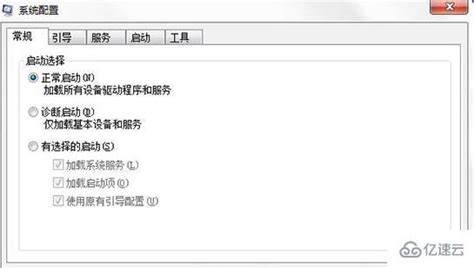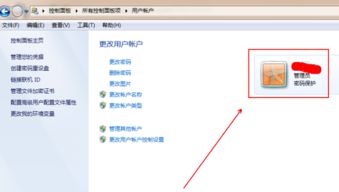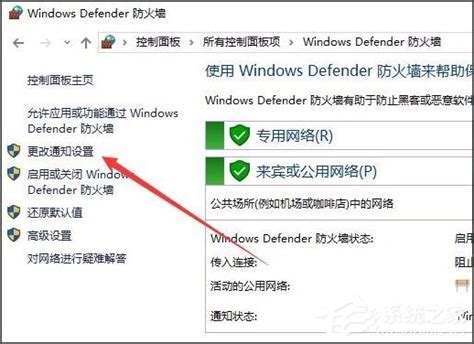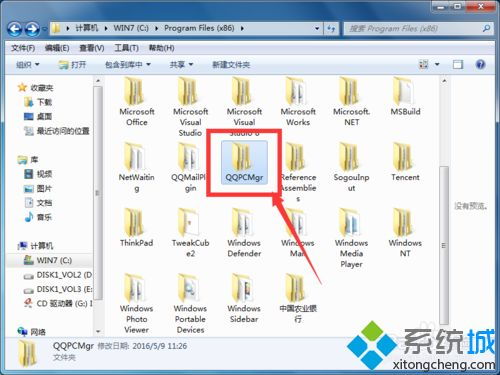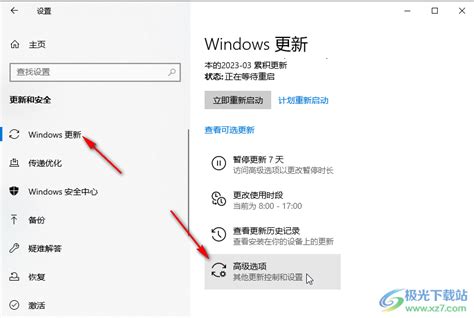轻松学会!Win10关闭UAC的实用步骤
在Windows 10操作系统中,用户账户控制(User Account Control,简称UAC)是一项重要的安全功能。它旨在防止恶意软件对系统进行未授权的更改,通过要求用户在执行某些可能影响系统安全的操作时提供管理员权限来进行保护。然而,在某些情况下,例如当你需要频繁运行需要管理员权限的应用程序或执行某些自动化任务时,UAC可能会显得有些繁琐。因此,有些用户可能希望关闭UAC以简化操作。

尽管关闭UAC可以提高某些应用程序的运行效率,但也可能带来安全风险。因此,建议用户在日常使用中保持UAC开启状态,仅在必要时按照本文所述步骤进行关闭。以下是关闭Windows 10系统中UAC的几种方法,帮助你在需要时进行操作。

方法一:通过控制面板关闭UAC
1. 打开控制面板
首先,你需要打开控制面板。可以通过以下几种方式之一来实现:
在桌面或开始菜单中,右键点击左下角的“开始”按钮,选择“控制面板”。
按下键盘上的“Win + R”键,打开“运行”对话框,输入“control”并按回车。
2. 进入用户账户设置
在控制面板界面中,找到并点击“用户账户”。如果你没有看到“用户账户”,可以将查看方式切换为“大图标”。
3. 更改用户账户控制设置
在用户账户界面中,点击“更改用户账户控制设置”选项。这将打开用户账户控制设置窗口。
4. 调整滑块并确认
在用户账户控制设置窗口中,你可以看到一个滑块,用于调整UAC的通知级别。将滑块移至最底部的“从不通知”位置,然后点击“确定”。
系统会弹出一个窗口询问你是否要允许更改,点击“是”以确认。
方法二:通过注册表编辑器关闭UAC
1. 打开注册表编辑器
按下键盘上的“Win + R”键,打开“运行”对话框,输入“regedit”并按回车,以管理员权限打开注册表编辑器。
2. 导航到指定注册表项
在注册表编辑器中,导航到以下路径:
```
HKEY_LOCAL_MACHINE\SOFTWARE\Microsoft\Windows\CurrentVersion\Policies\System
```
3. 修改EnableLUA键值
在右侧窗格中,找到名为“EnableLUA”的DWORD值,双击它。将“数值数据”设置为0,然后点击“确定”。
4. 重启计算机
关闭注册表编辑器,并重新启动计算机以应用更改。
方法三:通过本地组策略编辑器关闭UAC
1. 打开本地组策略编辑器
按下键盘上的“Win + R”键,打开“运行”对话框,输入“gpedit.msc”并按回车,以管理员权限打开本地组策略编辑器。
2. 导航到安全选项策略
在本地组策略编辑器中,导航到以下路径:
```
计算机配置 > Windows 设置 > 安全设置 > 本地策略 > 安全选项
```
3. 修改用户账户控制策略
在右侧窗格中,找到“用户账户控制:以管理员批准模式运行所有管理员”策略,双击它。在弹出的窗口中,选择“已禁用”,然后点击“确定”。
4. 重启计算机
关闭本地组策略编辑器,并重新启动计算机以应用更改。
注意事项
安全风险:关闭UAC可能会增加系统的安全风险,因为不再会有提示要求你确认执行可能影响系统安全的操作。因此,建议仅在必要时执行此操作,并在日常使用中保持UAC开启状态。
替代方法:如果你需要频繁运行需要管理员权限的应用程序,但不想完全关闭UAC,可以考虑为这些应用程序创建快捷方式,并在快捷方式属性中勾选“以管理员身份运行”选项。这样,每次运行这些应用程序时都会自动请求管理员权限,而不会影响到其他操作。
恢复UAC:如果你决定重新启用UAC,只需按照上述步骤操作,但将相应设置恢复为默认值即可。例如,在控制面板中,将滑块移回“始终通知我”位置;在注册表编辑器中,将“EnableLUA”的值设置为1;或在本地组策略编辑器中,将策略设置为“已启用”。
总结
关闭Windows 10系统中的UAC可以通过控制面板、注册表编辑器和本地组策略编辑器三种方法来实现。尽管关闭UAC可以提高某些应用程序的运行效率,但也可能带来安全风险。因此,建议用户在日常使用中保持UAC开启状态,仅在必要时按照本文所述步骤进行关闭。同时,也可以考虑使用替代方法如为需要管理员权限的应用程序创建快捷方式等来满足需求。如需重新启用UAC,只需按照相应步骤将设置恢复为默认值即可。
- 上一篇: 地下城与勇士称号封装方法
- 下一篇: 打造炫酷Word小册子,让创意跃然纸上
-
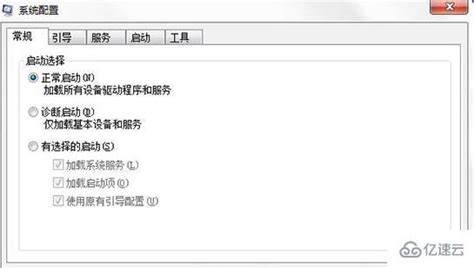 Win7系统关闭UAC用户账户控制的方法资讯攻略10-28
Win7系统关闭UAC用户账户控制的方法资讯攻略10-28 -
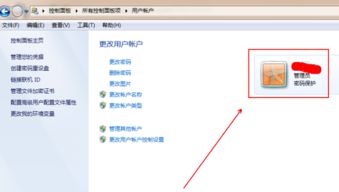 轻松关闭Win7的UAC,提升系统操作便捷性!资讯攻略11-24
轻松关闭Win7的UAC,提升系统操作便捷性!资讯攻略11-24 -
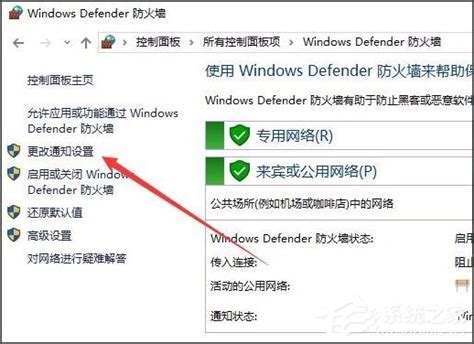 轻松学会!关闭Win10中的Window安全警报方法资讯攻略10-28
轻松学会!关闭Win10中的Window安全警报方法资讯攻略10-28 -
 轻松学会!在Win10上彻底卸载迈克菲防护软件的步骤资讯攻略11-13
轻松学会!在Win10上彻底卸载迈克菲防护软件的步骤资讯攻略11-13 -
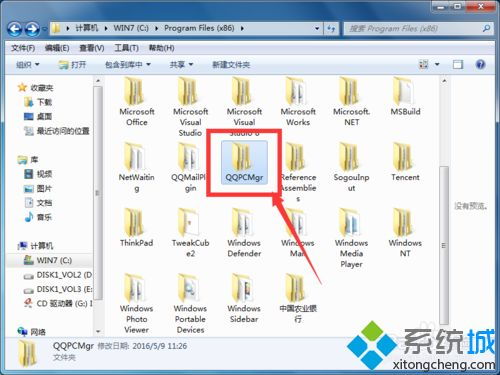 如何解决Win10系统中腾讯电脑管家自动安装的烦恼资讯攻略11-16
如何解决Win10系统中腾讯电脑管家自动安装的烦恼资讯攻略11-16 -
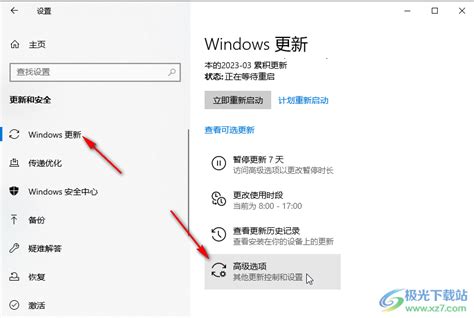 Win10系统更新全攻略:轻松学会升级与更新方法资讯攻略11-28
Win10系统更新全攻略:轻松学会升级与更新方法资讯攻略11-28